
Há um aplicativo que você deseja desinstalar, mas não consegue encontrá-lo na tela inicial. Se o ícone parece ter desaparecido, como você deve desinstalar o aplicativo? Não entre em pânico. Existe outra maneira.
Você pode pensar que a única maneira de desinstalar um aplicativo iOS é tocar e segurar o ícone até que comece a mexer para que você possa pressionar o “X”. Isso foi o que eu pensei.

Mas depois de atualizar para o iOS 10 Beta, eu estava tendo problemas com um aplicativo que não atualizava. A App Store continuava exibindo um emblema em seu ícone indicando que havia um aplicativo a ser atualizado, mas esse aplicativo nunca seria atualizado. Todos os outros aplicativos estavam atualizando bem. Achei que deveria desinstalar o aplicativo com problema e, em seguida, reinstalá-lo, esperando que isso resolvesse o problema. Pesquisei em minha tela inicial, incluindo todas as pastas, e também nas telas e pastas adicionais. Não consegui encontrar o aplicativo em lugar nenhum. Então, como desinstalo um aplicativo que não consigo encontrar?
Liguei para o suporte da Apple para falar sobre o meu problema porque o emblema não desaparecia e estava me deixando louco. Primeiro, eles me fizeram tentar várias coisas para atualizar o aplicativo. Se você estiver tendo um problema semelhante, pode tentar estas soluções:
- Force o encerramento do aplicativo App Store pressionando duas vezes o botão Home e deslizando para cima no aplicativo App Store. Então, eu reabri o aplicativo App Store, mas o aplicativo ainda não atualizava.
- Use a Busca do Spotlight para tentar encontrar o aplicativo na tela inicial principal e nas outras páginas da tela inicial. No meu caso, o Spotlight Search não encontrou o aplicativo.
- Use Power + Home para realizar uma reinicialização total do telefone . Esta não é uma redefinição de fábrica, é uma reinicialização, como reiniciar o computador. Isso também não funcionou para mim.
- Desinstale o aplicativo por meio do iTunes. Para fazer isso, conecte seu dispositivo iOS e clique no ícone do dispositivo abaixo da barra de menu. Em seguida, clique em “Aplicativos” em Configurações e procure o aplicativo que deseja desinstalar na lista de Aplicativos à direita. Clique em “Remover” para excluir o aplicativo. Clique em “OK” na caixa de diálogo de confirmação e, em seguida, clique em “Aplicar” na parte inferior da janela para aplicar a alteração ao seu dispositivo. Seu dispositivo será sincronizado com o iTunes e o aplicativo será excluído do dispositivo.
Infelizmente, o iTunes não reconhece meu iPhone desde que atualizei para o iOS 10 Beta, então essa opção também estava fora.
Achei que teria que fazer uma redefinição de fábrica no meu telefone, e eu realmente não queria fazer isso. No entanto, o especialista do Suporte da Apple me conduziu por um procedimento simples que me levou às Configurações para excluir o aplicativo.
Este procedimento é útil mesmo se você não estiver tendo problemas com um aplicativo. Se você tiver muitos aplicativos instalados, como eu, às vezes pode ser difícil lembrar onde você colocou um aplicativo na tela inicial. Mas nas configurações, você pode obter uma lista de todos os seus aplicativos para que possa desinstalá-los um por um.
Para começar, toque em “Configurações” na tela inicial.
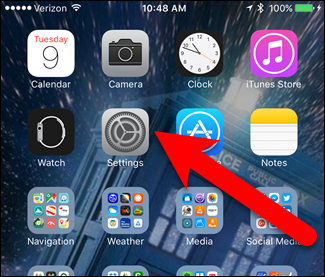
Na tela de configurações, aba “Geral”.
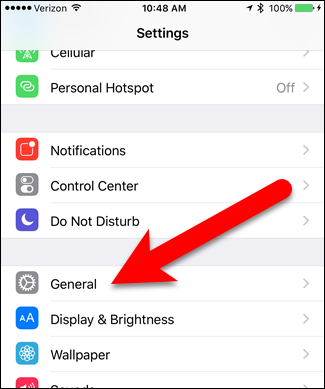
Toque em “Armazenamento e uso do iCloud” na tela Geral.
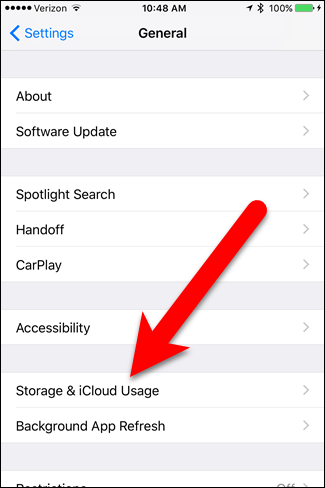
Na tela Armazenamento e uso do iCloud, toque em “Gerenciar armazenamento” na seção Armazenamento.
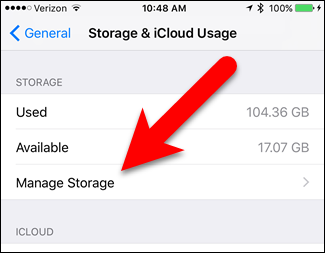
Todos os aplicativos instalados em seu dispositivo são listados em ordem de tamanho do aplicativo. Se você tem uma longa lista de aplicativos, pode demorar um pouco para encontrar o que procura. Percorra a lista para encontrar o aplicativo e toque nele ao encontrá-lo.
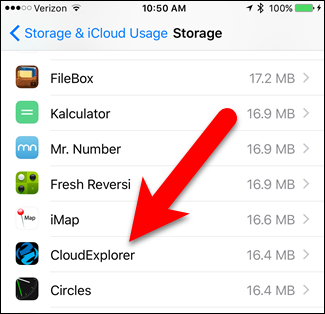
Na tela de informações do aplicativo, toque em “Excluir aplicativo”.
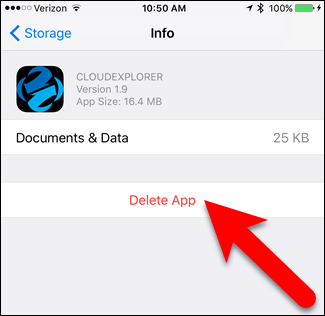
Toque em “Excluir aplicativo” na caixa de diálogo pop-up.
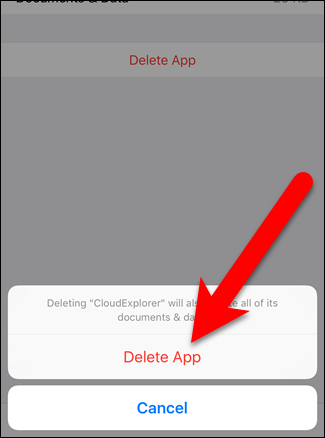
Isso também é útil se você estiver ficando sem espaço no dispositivo. Você pode abrir esta lista e ver quais aplicativos estão ocupando mais espaço no seu dispositivo e desinstalá-los diretamente da lista.


